Velg økonomi- og driftsdata i Azure Synapse Link for Dataverse
Med Microsoft Azure Synapse Link for Dataverse kan du velge data fra økonomi- og driftsapper for Dynamics 365. Bruk Azure Synapse Link til å eksportere data kontinuerlig fra økonomi- og driftsapper til Azure Synapse Analytics og Azure Data Lake Storage Gen2.
Azure Synapse Link for Dataverse er en tjeneste som er utformet for stordataanalyse for virksomheter. Den gir skalerbar høy tilgjengelighet sammen med funksjoner for nødgjenoppretting. Data lagres i Common Data Model-formatet, som gir semantisk konsekvens mellom apper og distribusjoner.
Azure Synapse Link for Dataverse har følgende funksjoner du kan bruke med økonomi- og driftsdata:
- Du kan velge både standardenheter og egendefinerte enheter og tabeller for økonomi og drift.
- Kontinuerlig replikering av enhets- og tabelldata støttes. Opprett, oppdater og slett (CUD) transaksjoner støttes også.
- Du kan koble miljøet til eller fra Azure Synapse Analytics og/eller Data Lake Storage Gen2 i Azure-abonnementet. Du trenger ikke å gå til Azure Portal eller Microsoft Dynamics Lifecycle Services for systemkonfigurasjon.
- Du kan velge data og utforske ved hjelp av Azure Synapse. Du trenger ikke å kjøre eksterne verktøy for å konfigurere Azure Synapse workspace.
- Alle funksjonene i Azure Synapse Link for Dataverse støttes. Disse funksjonene omfatter tilgjengelighet i alle områder, lagring i Parquet Delta-filer og begrensede lagringskontoer.
- Tabellgrensene i tjenesten Eksporter til datasjø gjelder ikke i Azure Synapse Link for Dataverse.
- Lagring i Parquet Delta Lake-format er som standard aktivert for økonomi- og driftsdata, slik at svartiden for spørringer reduseres.
Merk
Denne funksjonen er vanligvis tilgjengelig med programversjoner for økonomi og drift som vises i listen nedenfor. Hvis du ikke har installert disse programversjonene ennå, installerer du den nyeste kumulative oppdateringen for å bruke denne funksjonen.
- 10.0.38 (PU62) kumulativ oppdatering 7.0.7120.59 eller senere
- 10.0.37 (PU61) kumulativ oppdatering 7.0.7068.109 eller senere.
- 10.0.36 (PU60) kumulativ oppdatering 7.0.7036.133 eller senere.
Du må kanskje bruke flere oppdateringer for å få nye rettelser. Mer informasjon: [Kjente begrensninger med økonomi- og driftstabeller]
Hvis du har tenkt å ta i bruk funksjonen Eksporter til datasjø i økonomi- og driftsapper, bør du i stedet vurdere å innføre Azure Synapse Link med støtte for økonomi- og driftsdata. Gå til kunngjøringene om programvarens livssyklus knyttet til eksport til datainnsjø-funksjonen for flere detaljer. For veiledning og verktøy for oppgradering fra Eksporter til datasjø til Azure Synapse Link, gå til Overgang fra eldre datagenereringstjenester og TechTalk-serien: Synapse Link for Dataverse: Overføring fra Eksporter til Azure-datasjø til Synapse Link
Forutsetning
Du må ha et økonomi- og drift-sandbox (Nivå 2) eller høyere miljø.
Du kan også bruke et Power Platform-miljø som er klargjort med ERP-baserte maler til valideringsformål
Du kan bruke et Lag 1-miljø, også kalt et skydriftet miljø, til valideringer av konseptbevis. Miljøene dine må være versjon 10.0.36 (PU 60) kumulativ oppdatering 7.0.7036.133 eller nyere.
Merk
Nå som Power Platform-miljøet er klargjort med ERP-baserte maler, også kalt enhetlige miljøer, tilbyr Microsoft begrenset støtte for skydriftede miljøer (CHE) fra og med 1. juni 2024. Hvis du bruker skydriftede miljøer, bør du vurdere å gå over til Power Platform-miljø som er klargjort med ERP-baserte maler.
Økonomi- og driftsappmiljøet må være koblet til Microsoft Power Platform. Mer informasjon: Knytt økonomi- og driftsmiljøet ditt til Microsoft Power Platform
Aktiver Endringssporing av SQL-radversjon-konfigurasjonsnøkkel. Mer informasjon: Legg til konfigurasjoner i et økonomi- og driftsappmiljø.
Du kan ikke legge til økonomi- og driftsdata i en eksisterende lagringskonto som er konfigurert med Azure Synapse Link. Du må ha tilgang til et Azure-abonnement slik at du kan opprette en ny Synapse Link-profil.
Avhengig av hvordan du har tenkt å bruke økonomi- og driftsdata, finnes det ytterligere forutsetninger som vist her.
| Hvordan du planlegger å konsumere data | Azure Synapse Link-funksjonen du bruker | Forutsetninger og Azure-ressurser som trengs |
|---|---|---|
| Få tilgang til finans- og driftstabeller via Synapse-spørring Økonomi- og driftstabeller lagres i delta parquet-format, som gir bedre leseytelse. Du kan ikke velge at økonomi- og driftstabeller skal lagres i CSV-format. |
Gå til Legg til økonomi- og driftstabeller i Azure Synapse Link | Azure Data lake Arbeidsområde for Azure Synapse Spark-gruppe for Azure Synapse |
| Last inn trinnvise dataendringer i ditt eget nedstrøms datalager Systemet lagrer trinnvise endringer i filer i CSV-format. Du trenger ikke å ta med Synapse-arbeidsområdet eller Spark-gruppen, siden dataene lagres i CSV-format. |
Gå til Få tilgang til trinnvise dataendringer fra økonomi og drift Gå også til Azure Synapse Link – trinnvis oppdatering) |
Azure data lake |
| Få tilgang til økonomi- og driftstabeller via Microsoft Fabric Du trenger ikke å ta med egen lagring, Synapse-arbeidsområdet eller Spark-gruppen, fordi systemet bruker Dataverse-lagring og databehandlingsressurser |
Koble til Fabric | Microsoft Fabric workspace |
Koble økonomi- og driftsmiljøet til Microsoft Power Platform
Spør administratoren for økonomi- og driftssystemene om økonomi- og driftsmiljøet er koblet til Power Platform.
Du bekrefter at økonomi- og driftsappmiljøet er koblet til Microsoft Power Platform, ved å se gjennom Miljø-siden i Lifecycle Services.
Du kan koble til Microsoft Power Platform når du distribuerer det nye miljøet. Du kan også koble eksisterende miljøer til Power Platform. Hvis du vil ha mer informasjon om Microsoft Power Platform-integrering, kan du gå til Aktivere Microsoft Power Platform-integrering.
Merk
Konfigurasjon av dobbel skriving kreves ikke for å aktivere økonomi- og driftsdata i Azure Synapse Link.
Legg til konfigurasjoner i et økonomi- og driftsappmiljø
Du må aktivere konfigurasjonsnøkkelen Endringssporing av SQL-radversjon i ditt økonomi- og driftsmiljø. I økonomi- og driftsversjoner 10.0.39 (PU63) eller nyere kan denne konfigurasjonsnøkkelen være aktivert som standard.
Du må du aktivere vedlikeholdsmodus for å kunne aktivere denne konfigurasjonsnøkkelen. Mer informasjon: Aktiver og deaktiver vedlikeholdsmodus i DevTest/Demo-miljøer som er driftet i kundens abonnement.
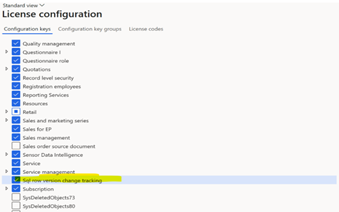
Etter at endringssporing av radversjon er aktivert, kan en systemhendelse som utløses i miljøet, føre til at tabeller initialiseres på nytt i eksporter til datasjø. Hvis du har nedstrøms forbruksdatasamlebånd, kan det hende at du må initialisere datasamlebåndene på nytt. Mer informasjon: Noen tabeller er «initialisert» uten brukerhandling.
Ytterligere trinn for å konfigurere et skydriftet miljø
Merk
Nå som Power Platform-miljøet er klargjort med ERP-baserte maler, også kalt enhetlige miljøer, tilbyr Microsoft begrenset støtte for skydriftede miljøer (CHE).
Hvis du bruker skydriftede miljøer, må du utføre følgende ekstra konfigurasjonstrinn:
Fullfør en fullstendig databasesynkronisering (DBSync), og bruk Visual Studio til å fullføre vedlikeholdsmodusen.
Du må aktivere DMFEnableSqlCroVersionChangeTrackingIndexing og DMFEnableCreateRecIdIndexForDataSynchronization for å opprette indekser som kreves for datasynkronisering. Når disse testversjonene er aktivert, opprettes SQL-indekser for feltene
RecIdogSysRowVersionhvis de mangler. Du kan aktivere testversjonene ved å kjøre disse SQL-setningene i Lag 1-miljøer. Disse indeksene opprettes i høyere miljøer når endringssporing aktiveres i en tabell eller en enhet.
INSERT INTO SYSFLIGHTING (FLIGHTNAME, ENABLED) VALUES('DMFEnableSqlRowVersionChangeTrackingIndexing', 1)
INSERT INTO SYSFLIGHTING (FLIGHTNAME, ENABLED) VALUES('DMFEnableCreateRecIdIndexForDataSynchronization', 1)
- Du må kjøre skriptet nedenfor for å utføre de innledende indekseringsoperasjonene i miljøet. Hvis du ikke kjører skriptet i CHE-miljøet, vises feilmeldingen FnO-812 når disse tabellene legges til i Azure Synapse Link. Denne prosessen aktiveres automatisk med sandkasse eller andre høyere miljøer.
SET NOCOUNT ON;
print 'Put system in Maintainance mode'
print ''
UPDATE SQLSYSTEMVARIABLES SET VALUE = 1 WHERE PARM = 'CONFIGURATIONMODE'
SET NOCOUNT OFF;
DECLARE @SchemaName NVARCHAR(MAX) = 'dbo';
DECLARE @TableId INT;
DECLARE @TableName NVARCHAR(250);
DECLARE @SQLStmt NVARCHAR(MAX);
DECLARE @SlNo INT = 0;
DECLARE Table_cursor CURSOR LOCAL FOR
SELECT T.ID, T.Name
FROM TABLEIDTABLE T
WHERE T.Name in (
SELECT PHYSICALTABLENAME AS TableName FROM AIFSQLROWVERSIONCHANGETRACKINGENABLEDTABLES
UNION SELECT REFTABLENAME AS TableName FROM BUSINESSEVENTSDEFINITION WHERE CHANNEL LIKE 'AthenaFinanceOperationsTableDa%'
)
-- if the concerned tables are not in the above list, then replace the above cursor query with following cursor query
-- and manually enter the tablenames in the where clause
-- DECLARE Table_cursor CURSOR LOCAL FOR
-- SELECT T.ID, T.Name
-- FROM TABLEIDTABLE T
-- WHERE T.Name in ( 'TableName1', 'TableName2', .....)
OPEN Table_cursor;
FETCH NEXT FROM Table_cursor INTO @TableId, @TableName;
WHILE @@FETCH_STATUS = 0
BEGIN
BEGIN TRY
BEGIN TRAN
BEGIN
-- Script timeout in milliseconds
SET LOCK_TIMEOUT 1000;
SET @SlNo = @SlNo + 1;
-- Add SYSROWVERSION index
IF NOT EXISTS (SELECT TOP 1 1
FROM sys.indexes i
INNER JOIN sys.index_columns ic ON ic.index_id = i.index_id AND ic.object_id = i.object_id
INNER JOIN sys.columns c ON c.object_id = ic.object_id AND c.column_id = ic.column_id
INNER JOIN sys.tables t ON t.object_id = c.object_id
INNER JOIN sys.schemas s ON s.schema_id = t.schema_id
WHERE s.name = @SchemaName AND ic.index_column_id = 1 AND ic.is_included_column = 0 AND t.name = @TableName AND c.name = 'SYSROWVERSION'
)
BEGIN
SET @SQLStmt = '
CREATE NONCLUSTERED INDEX AIF_I_' + CAST(@TableId as nvarchar) + 'SQLROWVERSIONIDX
ON ' + @SchemaName + '.' + @TableName + ' ([SYSROWVERSION] ASC)
WITH (ONLINE = ON, OPTIMIZE_FOR_SEQUENTIAL_KEY = ON)
ON [PRIMARY]
';
EXEC sp_executesql @SQLStmt;
END
-- Add RECID index
IF NOT EXISTS (SELECT TOP 1 1
FROM sys.indexes i
INNER JOIN sys.index_columns ic ON ic.index_id = i.index_id AND ic.object_id = i.object_id
INNER JOIN sys.columns c ON c.object_id = ic.object_id AND c.column_id = ic.column_id
INNER JOIN sys.tables t ON t.object_id = c.object_id
INNER JOIN sys.schemas s ON s.schema_id = t.schema_id
WHERE s.name = @SchemaName AND ic.index_column_id = 1 AND ic.is_included_column = 0 AND t.name = @TableName AND c.name = 'RECID'
)
BEGIN
SET @SQLStmt = '
CREATE NONCLUSTERED INDEX AIF_I_' + CAST(@TableId as nvarchar) + 'RECIDDATASYNCIDX
ON ' + @SchemaName + '.' + @TableName + ' ([RECID] ASC)
WITH (ONLINE = ON, OPTIMIZE_FOR_SEQUENTIAL_KEY = ON)
ON [PRIMARY]
';
EXEC sp_executesql @SQLStmt;
END
SET LOCK_TIMEOUT 0;
END
COMMIT TRAN
print cast(@SlNo as nvarchar) + '. ' + @SchemaName + '.' + @TableName + '(' + cast(@TableId as nvarchar) + ') => succeeded'
END TRY
BEGIN CATCH
print cast(@SlNo as nvarchar) + '. ' + @SchemaName + '.' + @TableName + '(' + cast(@TableId as nvarchar) + ') => SQL error[' + cast(ERROR_NUMBER() as nvarchar) + '] : ' + ERROR_MESSAGE()
ROLLBACK TRAN
END CATCH
FETCH NEXT FROM Table_cursor INTO @TableId, @TableName;
END
CLOSE Table_cursor
DEALLOCATE Table_cursor
SET NOCOUNT ON;
print ''
print 'Put system out of Maintainance mode'
UPDATE SQLSYSTEMVARIABLES SET VALUE = 0 WHERE PARM = 'CONFIGURATIONMODE'
SET NOCOUNT OFF;
print ''
print 'Finished'
- Utfør en IISReset-operasjon fra kommandolinjen for å starte programserveren på nytt.
Legge til økonomi- og driftstabeller i Azure Synapse Link
Du kan aktivere både økonomi- og driftstabeller og økonomi- og driftsenheter i Azure Synapse Link for Dataverse. Denne delen er fokusert på økonomi- og driftstabeller.
- Logg deg på Power Apps, og velg miljøet du ønsker.
- Velg Azure Synapse Link i venstre navigasjonsrute.
- På kommandolinjen på Synapse Link-siden velger du + Ny kobling til datainnsjø.
- Velg Koble til Azure Synapse Analytics workspace, og velg deretter Abonnement, Ressursgruppe og Navn på arbeidsområde.
- Velg Bruk Spark-gruppe til behandling, og velg deretter den forhåndsopprettede Spark-gruppen og lagringskonto.
- Velg Neste.
- Legg til tabellene du vil eksportere. Du kan velge økonomi- og driftstabeller forutsatt at forutsetningene er oppfylt.
- Velg Avansert, velg Vis avanserte konfigurasjonsinnstillinger, og angi tidsintervallet, i minutter, for hvor ofte de trinnvise oppdateringene skal registreres. Alternativene Bare tilføy og Partisjon som er tilgjengelige på tabellnivå, ignoreres for økonomi- og driftstabeller fordi systemet fastsetter partisjoneringsstrategien.
- Velg Lagre. Tabeller som er valgt, er initialisert og klare for rapportering.
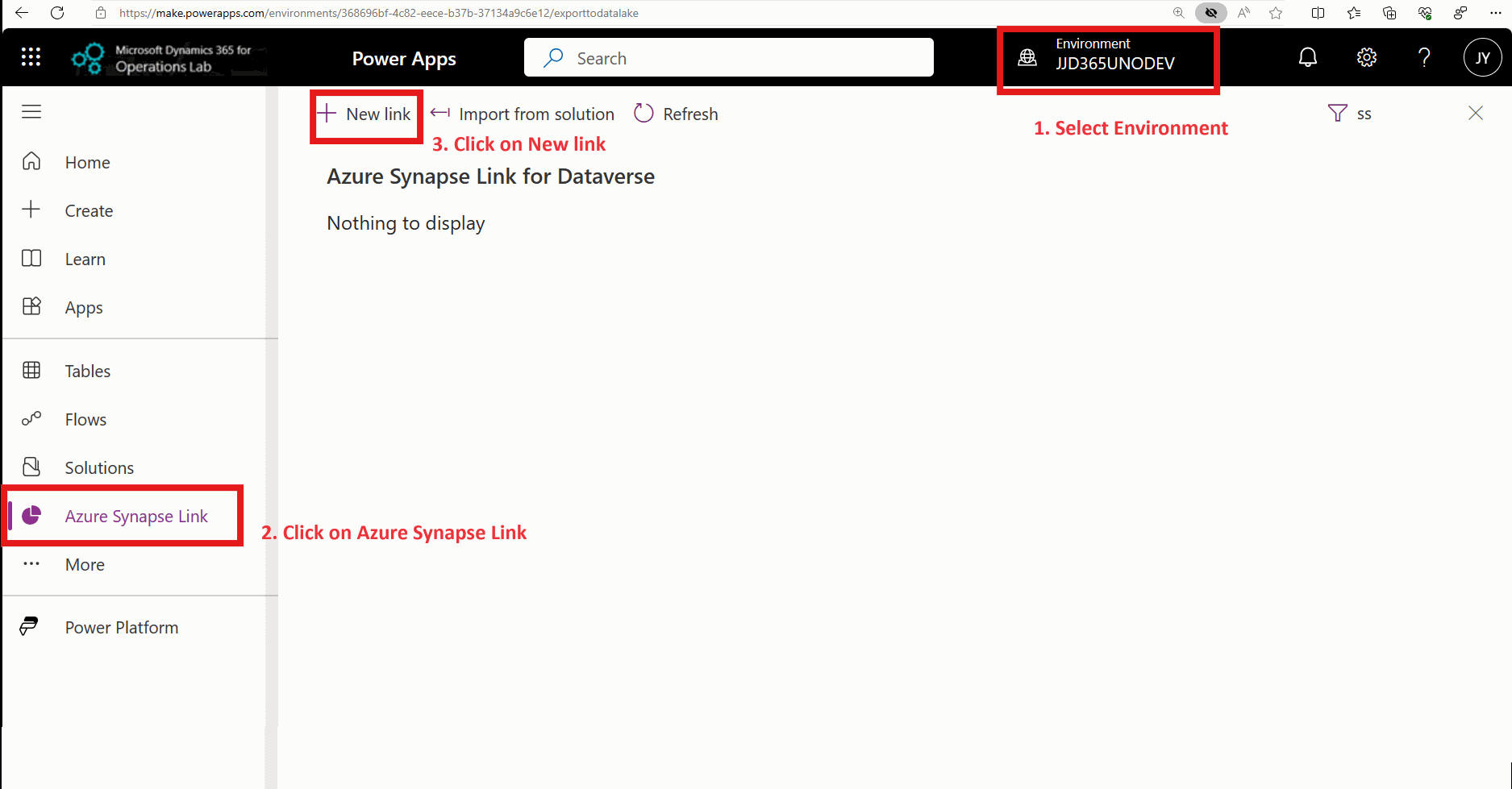
Merk
- Økonomi- og driftsapptabeller er bare tillatt i Azure Synapse Link. Opprettere kan ikke se dem i Tabeller området i Power Apps (make.powerapps.com).
- Du trenger ikke definere økonomi- og driftsapptabeller som virtuelle tabeller, og du trenger ikke aktivere endringssporing for hver tabell.
For å inkludere økonomi- og driftstabeller i Synapse Link, må du aktivere Delta lake-funksjonen i Synapse Link-profilen din. Valg av økonomi- og driftstabeller er ikke synlige hvis Synapse Link-profilen din ikke er konfigurert for Delta lake.
Tidsintervallet for konvertering av deltasjøer bestemmer hvor ofte tabelldata oppdateres i deltaformat. For nær sanntid-oppdateringer, velg 15 minutter eller én time som ønsket intervall for oppdateringstid. Velg daglig tidsintervall hvis nær sanntid-oppdateringer ikke er nødvendig. Delta-konvertering bruker dataressurser fra Spark-gruppen du har oppgitt i konfigurasjonen av Synapse Link-profilen. Jo lavere tidsintervall, jo mer dataressurser forbrukes, og du kan pådra deg flere kostnader. Åpne Spark-gruppen i Azure-portalen for å se beregningskostnadene.
I tilfelle systemet fikk en feil under innledende synkronisering eller oppdateringer, vil du se et feilikon og en peker til feilsøkingsdokumenter som kan brukes til å diagnostisere og løse feilen.
Kjente begrensninger med økonomi- og driftstabeller
Det er for øyeblikket visse begrensninger med økonomi- og driftstabeller og Azure Synapse Link. Vi jobber med å løse disse begrensningene. Hvis du vil vite mer om det kommende veikartet og holde kontakten med produktteamet, kan du bli med i Viva Engage-gruppen for forhåndsversjon.
Du må opprette en ny Azure Synapse Link-profil. Du kan ikke legge til økonomi- og driftsapptabeller i eksisterende Azure Synapse Link-profiler.
Ser du ikke alle tabellene? Opptil 2 750 Microsoft-tabeller for økonomi- og driftsapper er allerede aktivert i Azure Synapse Link med programversjon 10.0.38. Hvis du har en tidligere versjon av økonomi- og driftsapper, kan det hende at ikke alle obligatoriske tabeller er aktivert som standard. Du kan aktivere flere tabeller selv ved å utvide tabellegenskapene og aktivere funksjonen for endringssporing. Hvis du vil ha mer informasjon om hvordan du aktiverer endringssporing, kan du se Aktiver endringssporing av radversjon for tabeller.
Finner du ikke dine egendefinerte tabeller? Du må aktivere endringssporing for dem. Mer informasjon: Aktivere endringssporing for radversjon for tabeller. Hvis du bruker et skydriftet miljø, må du foreta en databasesynkronisering for å gjenspeile endringene.
Du kan velge maksimalt 1 000 tabeller i én Azure Synapse Link-profil. Hvis du vil aktivere flere tabeller, oppretter du en ny Azure Synapse Link-profil.
Hvis den valgte tabellen inneholder datakolonner som er sikret via AOS-autorisasjon, ignoreres disse kolonnene, og de eksporterte dataene inneholder ikke kolonnen. For eksempel i en egendefinert tabell kalt CustTable har kolonnen TaxLicenseNum metadataegenskapen AOS-autorisasjon satt til Ja. Denne kolonnen ignoreres når CustTable-data eksporteres med Azure Synapse Link.
Merk
Oppdater økonomi- og driftsmiljøet til disse versjonene eller senere for å aktivere AOS-autoriserte felter:
- PU 63:7.0.7198.105
- PU 62:7.0.7120.159
Med denne oppdateringen blir AOS-godkjenningsfelter lagt til i tabeller:
- Trinnvise oppdateringer inkluderer denne kolonnen.
- Endrede oppføringer viser disse kolonnene og verdien.
- Fullstendig oppdatering inkluderer disse feltene og alle verdiene.
Når en økonomi- og driftstabell som legges til i Azure Synapse Link, sikres via utvidbare datasikkerhetspolicyer, kan det hende at systemet ikke eksporterer data. Dette problemet er løst i den nyeste programoppdateringen.
Merk
Tilgjengelige oppdateringer for økonomi- og driftstabeller med Azure Synapse Link for Dataverse:
- Versjon 10.0.39 (PU63) samleoppdatering 10.0.1860.50
- Versjon 10.0.38 (PU62) samleoppdatering 10.0.1777.135
- Versjon 10.0.37 (PU61) samleoppdatering 10.0.1725.175
Du må bruke en kvalitetsbuild der systemet bruker en omgåelse for utvidbare datasikkerhetspolicyer for tjenesten Azure Synapse Link.
Hvis det er tabeller i økonomi- og driftsapper som utviser gyldig tidsstempelfunksjonalitet, blir bare dataradene som er gyldige for øyeblikket, eksportert med Azure Synapse Link. Tabellen ExchangeRate inneholder for eksempel både gjeldende og tidligere valutakurser. Bare gyldige vekslingskurser eksporteres i Azure Synapse Link. Dette problemet er løst i den nyeste programoppdateringen som vises her.
Merk
Tilgjengelige oppdateringer for økonomi- og driftstabeller med Azure Synapse Link for Dataverse:
- Versjon 10.0.40 (PU64) plattformoppdatering 7.0.7120.179
- Versjon 10.0.39 (PU63) plattformoppdatering 7.0.7198.143
- Versjon 10.0.38 (PU62) plattformoppdatering 7.0.7279.58
Med denne oppdateringen blir utløpte datarader lagt til i tabeller. Du må foreta en fullstendig oppdatering for å kunne ta med tidligere rader.
Hvis den valgte tabellen inneholder datakolonner som er av typen Matrise, ignoreres disse kolonnene, og de eksporterte dataene inneholder ikke kolonnen. For eksempel, i en egendefinert tabell kalt WHSInventTable, er kolonnene FilterCode og FilterGroup av typen matrise. Disse kolonnene eksporteres ikke med Azure Synapse Link. Dette problemet er løst i den nyeste programoppdateringen som vises her.
Merk
Tilgjengelige oppdateringer for økonomi- og driftstabeller med Azure Synapse Link for Dataverse:
- Versjon 10.0.41 (PU65) plattformoppdatering 7.0.7367.0 eller nyere
- Versjon 10.0.40 (PU64) plattformoppdatering 7.0.7279.115 eller nyere
- Versjon 10.0.39 (PU63) plattformoppdatering 7.0.7198.186 eller nyere
Med denne oppdateringen blir matrisetypefelt lagt til i tabeller. Du må foreta en fullstendig oppdatering for å kunne ta med tidligere rader. Matrisefelt av opplistet type er for øyeblikket utelatt fra koblingsfunksjonene Synapse Link og Fabric.
Tabellarv og utledede tabeller er konsepter i økonomi- og driftsapper. Når du velger en utledet tabell fra økonomi- og driftsapper, inkluderes ikke felt fra den tilsvarende basistabellen for øyeblikket. Hvis du for eksempel velger
DirPerson-tabellen, en tabell som er avledet fraDirPartyTable, også kalt basistabellen, inneholder eksporterte datafelt fra basistabellenDirPartyTable. Du må velge basistabellen i tillegg til den avledede tabellen hvis du trenger tilgang til disse feltene. Du kan bruke denne FastTrack-løsningen som er på GitHub. Denne løsningen oppretter visninger, som inkluderer kolonner fra basistabeller.Tabeller for økonomi- og driftsapper som legges til i en Azure Synapse Link-profil, kan bli fjernet når en sikkerhetskopi gjenopprettes i Dataverse. Du kan kopiere og lime inn en kommadelt liste over tabeller i søkeboksen i alternativet for å administrere tabeller for å velge en liste over tabeller samtidig.
Når en database for økonomi- og driftsapper gjenopprettes, må tabeller som legges til i en Azure Synapse Link-profil, initialiseres på nytt. Før du kan initialisere økonomi- og driftstabeller på nytt, må du også gjenopprette Dataverse-databasen. Når du har gjenopprettet databasen, må du legge til økonomi- og driftstabeller i profilen. Du kan kopiere og lime inn en kommadelt liste over tabeller i søkeboksen i alternativet for å administrere tabeller for å velge en liste over tabeller samtidig.
Tabeller for økonomi- og driftsapper i Azure Synapse Link-profilen kan ikke overføres til et annet miljø ved hjelp av funksjonen for import og eksport av profil i Azure Synapse Link.
Spesialfelt som
TimeZoneID(TZID), binære felt i økonomi- og driftstabeller er ikke aktivert i Azure SynapseL Link.Oppsamlingstabeller, midlertidige tabeller og avskrevne tabeller, der navn begynner med
del_i økonomi- og driftsapper, slippes ikke inn Azure Synapse Link.Følgende tabeller, kjent som kjernetabeller i økonomi- og driftsapper, støttes av Fabric og Synapse Link. Disse tabellene er spesielle, og du trenger ikke å aktivere sporing av endringer. De oppdateres også hver 24. time og oppdateres ikke i nær sanntid, da dataene ikke endres ofte:
DATAAREA,,USERINFO,SECURITYROLE,SECURITYUSERROLE,SQLDICTIONARYPARTITIONSSECURITYPRIVILEGETIMEZONESLISTSECURITYDUTYSECURITYSUBROLESECURITYUSERROLECONDITIONDATABASELOGSECURITYROLERUNTIMESECURITYROLEPRIVILEGEEXPLODEDGRAPHSECURITYROLEDUTYEXPLODEDGRAPHTIMEZONESRULESDATASECURITYROLEEXPLODEDGRAPHUSERDATAAREAFILTERSYSINHERITANCERELATIONS.Funksjonene Få tilgang til økonomi- og driftstabeller via Synapse-spørring og Få tilgang til økonomi- og driftstabeller via Microsoft Fabric er ikke tilgjengelige i Kina.
Datadeling for hovedfirma er en forhåndsvisningsfunksjon i økonomi- og driftsapper. Tabeller som deltar i datadelingsfunksjonen for hovedfirmaet, støttes for øyeblikket ikke med koblingsfunksjonene Synapse Link eller Fabric. Selv om disse tabellene kan velges, kan data som eksporteres, være knyttet til ugyldige dataområder.
Få tilgang til trinnvise dataendringer fra økonomi og drift
For å laste trinnvise dataendringer fra økonomi og drift til ditt eget nedstrøms datavarehus, opprett en Azure Synapse Link-profil som bare gir trinnvise data. Azure Synapse Link gir en innledende eksport av alle datarader, og gir deg deretter tilgang til data som endres med jevne mellomrom. Dataene leveres i CSV-filer som er lagret i tidsstemplede mapper, og du kan enkelt konsumere dataene ved å bruke Azure Data Factory eller andre dataverktøy. Mer informasjon: Azure Synapse Link – inkrementell oppdatering
Slik oppretter du en Azure Synapse Link-profil med trinnvise data:
- Logg deg på Power Apps, og velg miljøet du ønsker.
- Velg Azure Synapse Link i venstre navigasjonsrute.
- På siden Azure Synapse Link for Dataverse velger du + Ny kobling på kommandolinjen.
- Velg Abonnementet, Ressursgruppe og en Lagringskonto. Du trenger ikke å tilby et Synapse-arbeidsområde eller en Spark-gruppe.
- Velg Neste. Alternativet for å velge tabeller vises.
- Velg Avansert, velg Vis avanserte konfigurasjonsinnstillinger, og aktiver alternativet Aktiver trinnvis oppdateringsmappestruktur
- I Tidsintervall-feltet velger du ønsket frekvens for lesing av trinnvise data. Ved å bruke denne frekvensen deler systemet data inn i tidsstemplede mapper, slik at du kan lese dataene uten å bli påvirket av pågående skriveoperasjoner.
- Velg Dataverse-tabellene du vil ha. Du kan også velge økonomi- og driftstabeller. Alternativene Bare vedlegg og Partisjon som er tilgjengelige på tabellnivå, ignoreres. Datafiler legges alltid til, og data partisjoneres årlig.
- Velg Lagre. Tabeller som er valgt, initialiseres og du ser inkrementelle data i lagringskontoen.
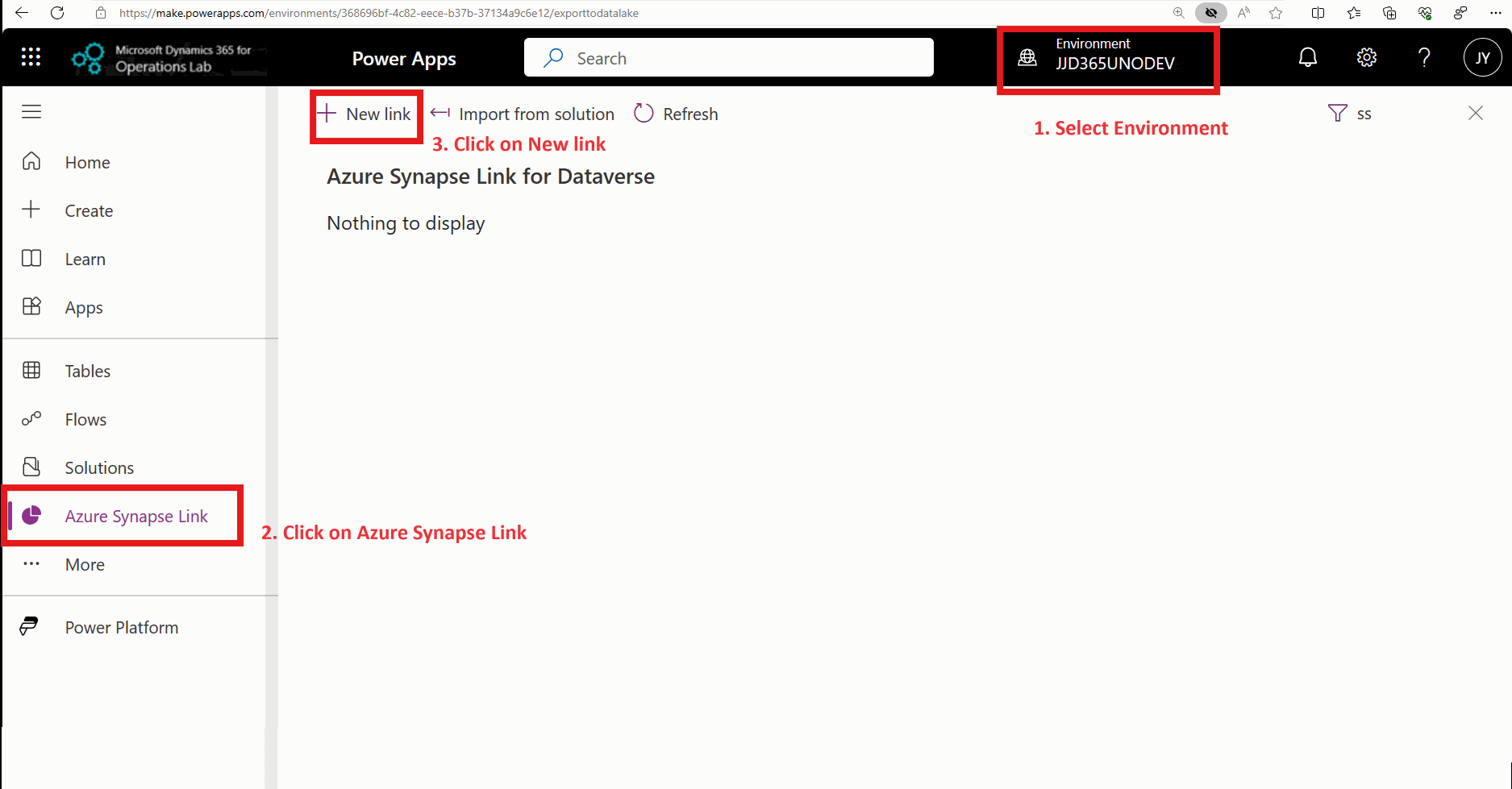
Merk
Hvis du oppgraderer fra funksjonen eksport til datainnsjø, vil aktivering av alternativet for inkrementelle dataendringer gi lignende endringsdata som Endre innmatingsfunksjon
Vi anbefaler at du oppretter separate Azure Synapse Link-profiler for trinnvise data og tabeller for enkel administrasjon.
Når du velger tabeller og aktiverer trinnvise dataendringer, gjenspeiler radantallet som vises på Azure Synapse Link-detaljsiden for hver tabell, totalt antall endringer, ikke antall oppføringer i tabellen.
Datarader som inneholder slettede oppføringer fra økonomi og driftstabeller, inneholder feltet uniqueidentifier (Id). De inneholder ikke hoveddelen av posten. Datasamlebåndet nedstrøms må kanskje slå opp de tilsvarende feltene ved hjelp av Id-feltet.
Begrensningene for økonomi- og driftstabeller gjelder også for trinnvise data fra tabeller. Mer informasjon: Kjente begrensninger med økonomi- og driftstabeller
Arbeid med data og metadata
Opplistede felter er kodede datafelter i økonomi- og driftsapper. Tabellen AssetTrans inneholder for eksempel et felt kalt TransType, som er et Opplistet-felt. Tabellfelt inneholder numeriske koder som 110, 120 eller 131, som representerer detaljerte beskrivelser som "Avskrivning", "Leie" eller "Større reparasjoner". Du kan få tilgang til disse detaljerte beskrivelsene ved hjelp av tabellen GlobalOptionsMetadata, som eksporteres automatisk når du velger en tabell som inneholder opplistede felt. Opplistede felter kalles også valgetiketter og ble tidligere kalt alternativsett. Mer informasjon: Valgetiketter
Hvis det finnes metadataendringer i økonomi- og driftstabeller, for eksempel ved at et nytt felt legges til i en tabell, gjenspeiler dataene som eksporteres i Azure Synapse Link, de nyeste metadataene inkludert endringen. Mer informasjon: Vanlige spørsmål om Azure Synapse Link. Hvis du bruker Azure Synapse Link til spørring av dataene, gjenspeiles de oppdaterte metadataene i Azure Synapse Link. Hvis du bruker trinnvise dataendringer, kan du finne oppdaterte metadata i den trinnvise datamappen med det nyeste datostempelet. Mer informasjon: Trinnvis mappestruktur
Du vil også legge merke til flere metadatafelter som er tilføyd av systemet for hver datarad. Forklaring av disse feltene vises her.
| Metadatafelt | Det dette feltet inneholder | Tilsvarende felt eller funksjon i eksport til datasjø |
|---|---|---|
createdon |
Angir datoen og klokkeslettet da oppføringen ble opprettet | Avledet fra tidsfeltet Created Date i hver økonomi- og driftsoppføring. |
Createdtransactionid |
Ikke brukt | Ikke brukt |
Id |
Oppførings-ID-en brukes av systemet til unik identifisering av oppføringer | Inneholder feltet RecID for oppføringen fra økonomi og drift. Denne verdien konverteres fra et heltall til en GUID. |
IsDelete |
Hvis True slettes denne oppføringen fra Dataverse eller økonomi og drift | I tilfelle en sletting ved kilden sletter eksporter til datasjø raden umiddelbart fra måldatasjøen. Azure Synapse Link foretar en «myk sletting» for tabelldata i Delta-format, slik at du kan identifisere slettede rader uten å bruke endringsfeeder. Hvis du vil lese aktive poster, kan du filtrere poster der isDelete er Sann. I tilfelle det er tabelldata i Delta-filer, foretas myk sletting av rader etter 28 dager. IsDelete-feltet er også tilgjengelig i trinnvise oppdateringer og kan brukes til å identifisere rader som slettes. Brødteksten av postene med isDelete sant er tom. Bruk systemfelt, for eksempel Id-felt, til å fastsette verdier for andre felt. Du kan for eksempel slå opp den nyeste raden for trinnvis oppdatering, der isDelete er usann, med det nyeste versjonsnummeret og synkroniserinsendringsdato for en gitt ID. |
modifiedon |
Angir datoen og klokkeslettet da oppføringen sist ble endret | Dette feltet fylles ut fra feltet Endret dato og klokkeslett i økonomi- og driftstabeller. |
modifiedtransactionid |
Brukes internt | Ikke bruk dette feltet, fordi modifiedtransactionid brukes internt. |
SinkCreatedOn |
Angir datoen da oppføringen ble skrevet til datasjøen. Hvis det finnes CSV-endringsdata (trinnvis oppdatering), vises data og tidspunktet da dataene ble skrevet til sjøen. Angir datoen og klokkeslettet for Delta Lake-konvertering for tabelldata i Delta-format. |
Du kan bruke denne datoen slik som i feltet Endret dato og klokkeslett for datasjø i funksjonen eksporter til datasjø. |
SinkModifiedOn |
Angir datoen og klokkeslettet da oppføringen ble endret. Inneholder samme dato og klokkeslett som SinkCreatedOn i tilfelle tabeller i Delta-formatfiler og trinnvise CSV-filer. |
Du kan bruke denne datoen slik som i feltet Endret dato og klokkeslett for datasjø i funksjonen eksporter til datasjø. |
sysdatastatecode |
Hvis 1 arkiveres denne oppføringen ved hjelp av funksjonen for langsiktig dataoppbevaring. Hvis 0 er dette en publisert oppføring. | Du kan bruke dette feltet til å identifisere økonomi- og driftsoppføringer som er arkivert (og slettet fra publiserte data). Det samme feltet er tilgjengelig for CSV-endringsdata (trinnvis oppdatering). |
sysrowversion |
Versjonsnummeret opprettholdes i hver økonomi- og driftsappoppføring som avgjør om det er gjort endringer i dataene. Dette feltet brukes av systemet til å bestemme trinnvise eller deltaendringer som skal behandles. | sysrowversion brukes internt. Du kan bruke dette feltet som et vannmerke for å finne den siste versjonen av posten som ble oppdatert. Dette feltet kan være tomt for Dynamics 365 Customer Engagement-apptabeller. |
tableid |
Inneholder en unik ID for hver tabell | Inneholder tabell-ID-en fra økonomi og drift. |
versionnumber |
Brukes internt – inneholder siste versjon av raden som er synkronisert med datasjøen. | I likhet med sysrowversion inneholder feltet den sist behandlede versjonen for tabeller for Dynamics Customer Engagement-apper. Når det gjelder økonomi- og driftsapptabeller for Dynamics, inneholder dette feltet den samme verdien som sysrowversion. |
Reaksjon på systemhendelser og generering av rapporter for sporing av endringer
Azure Synapse Link genererer hendelser når dataoverføringsaktiviteter er fullført eller et problem blir oppdaget. Disse hendelsene registreres i Dataverse-tabeller. Du kan opprette automatiserte handlinger og rapporter for sporing av endringer ved hjelp av disse Dataverse-tabellene. Hvis du for eksempel har en automatisert datakanal som hele tiden kopierer endrede datarader fra datasjøen til et annet sted, kan det hende at du må utføre spesialhandlinger når en tabell blir deaktivert eller aktivert på nytt, eller når tabellmetadata oppdateres. Du kan automatisere disse oppgavene ved å opprette hendelser.
Hvis du brukte forretningshendelser generert av funksjonen eksporter til datasjø i økonomi og drift til å reagere på systemhendelser, kan du fortsette å bli varslet via Azure Synapse Link-tjenesten. Synapse Link-tjenesten inneholder flere konfigurasjonsdata du kan bruke til å generere rapporter for sporing av endringer, og Power Apps til overvåke bestemte data du er interessert i. Hvis du vil ha mer informasjon om hvordan du mottar og bruker hendelser fra Synapse Link, kan du gå til denne artikkelen.
Denne tabellen oppsummerer hendelser for eksporter til datasjø og diskuterer hvordan du kan foreta forbedringer med konfigurasjonsdata for Synapse Link.
| Hendelse for eksporter til datasjø | Scenario | Hvordan du kan bruke konfigurasjonsdata i Synapse Link |
|---|---|---|
| Initialisering fullført | Når du velger en tabell, lager systemet en første kopi av dataene. Denne hendelsen angir at initialiseringen for en valgt tabell er fullført. Hvis flere tabeller er aktivert i miljøet, mottar du flere hendelser når initialiseringen er fullført for hver tabell. | Du kan overvåke Dataverse-tabellene Enhetstilstand for Synapse Link-profil og Tilstand for ekstern Synapse Link-tabell. InitialSyncProcessCompletedTime og InitialSyncState returnerer fullføringsstatusen for første synkronisering, som omfatter både metadata og data. Statusen for første synkronisering oppdateres som Fullført etter at den første synkroniseringen er fullført. Du kan også få tilleggsinformasjon, for eksempel oppføringsantall for hver tabell. Synapse Link sletter ikke tidligere endringsdata i CSV-filer (trinnvis oppdatering) når du initialiserer en tabell på nytt. |
| Metadata endret | Denne hendelsen angir at tabellmetadata er endret. En ny kolonne er for eksempel lagt til i tabellen, eller i sjeldnere tilfeller har en kolonne blitt slettet. Du mottar flere hendelser for hver tabell, én for hver metadataendring. Hvis du har nedstrøms datakanaler som ikke kan reagere på metadataendringer (en situasjon kalt skjemadrift), kan du registrere endringer ved å bruke disse hendelsene og endre nedstrøms kanaler. | Feltet Tidspunkt for sist synkroniserte metadata i tabellen Enhetstilstand for Synapse Link-profil oppdateres når metadataendringer registreres. Bruk dette feltet til å fremtvinge metadataendringer i nedstrøms kanaler ved hjelp av metadata lagret i sjøen. |
| Deaktivert | Denne hendelsen angir at en tidligere aktiv tabell er deaktivert. Etter at en tabell er deaktivert, oppdateres ikke data som er endret i økonomi- og driftsapper, i datasjøen | Det finnes ikke noe deaktiveringsalternativ i Synapse Link. Du kan imidlertid slette en tabell fra en Synapse Link-profil. Du kan finne slettede tabeller i Dataverse-tabellen Enhetstilstand for Synapse Link-profil. |
| Aktivert | Denne hendelsen angir at en tidligere deaktivert tabell er aktivert på nytt. Etter at en tabell er aktivert på nytt, initialiserer systemet dataene på nytt i datasjøen. Du kan senere motta hendelsen Initialisering fullført. | Det finnes ikke noe deaktiverings- eller aktiveringsalternativ i Synapse Link. Du kan slette en tabell og lese tabellen inn i en Synapse Link-profil. En ny oppføring legges til i tabellen Enhetstilstand for Synapse Link-profil når en tabell legges til. Du kan overvåke statusen til tabellen i initialiseringsfasen ved hjelp av Dataverse-tabellene Enhetstilstand for Synapse Link-profil og Tilstand for ekstern Synapse Link-tabell. |
| Feil | Denne hendelsen angir at datasynkroniseringen har stanset midlertidig på grunn av en uventet feil. | Statusfeltet Enhetstilstand for Synapse Link-profil angir statusen for tabeller. |
| Sjøbytte | Denne hendelsen angir at systemansvarlig har endret målet for datasjøen. | Denne hendelsen er ikke aktuell. Det er ikke støtte for endring av en datasjø som er knyttet til en Synapse Link-profil, eller av konfigurasjonsalternativer. Synapse Link støtter imidlertid flere profiler. Dette betyr at en administrator kan opprette flere Synapse Link-profiler med tabeller (den samme tabellen kan legges til i flere profiler). Les Dataverse-tabellen Synapse Link-profil for å finne konfigurasjonsdata for alle profiler, inkludert slettede profiler. |
Aktiver økonomi- og driftsdataenheter i Azure Synapse Link
Du kan aktivere både økonomi- og driftsenheter og økonomi- og driftsapptabeller i Azure Synapse Link for Dataverse. Denne delen er fokusert på økonomi- og driftsdataenheter.
Fremgangsmåten for å aktivere økonomi- og driftsenheter har følgende trinn. Hvert trinn forklares i underdelene nedenfor.
- Aktiver virtuelle økonomi- og driftsenheter i Power Apps Maker Portal. Dette trinnet lar deg bruke økonomi- og driftsenheter i Power Apps (make.powerapps.com) for å bygge apper. Du kan også bruke dem med Azure Synapse Link.
- Aktiver endringssporing av radversjon for enheter. Du må fullføre dette trinnet for å kunne aktivere Azure Synapse Link slik at det bruker økonomi- og driftsenheter.
Når du har fullført begge trinnene, kan du velge økonomi- og driftsenheter i Azure Synapse Link under Dataverse-tabeller. Du kan opprette Azure Synapse Link for Dataverse i Delta Lake-format ved å følge fremgangsmåten i Eksporter Dataverse-data i Delta Lake-format.
Merk
Økonomi- og driftsenheter begynner på prefikset mserp_.
Aktiver virtuelle enheter for økonomi og drift i Power Apps
Du må aktivere økonomi- og driftsenheter som virtuelle tabeller i Dataverse. Utviklere kan deretter bruke de valgte økonomi- og driftsenhetene til å bygge apper, og enhetene kan også brukes med Azure Synapse Link.
Hvis du vil aktivere økonomi- og driftsenheter, følger du fremgangsmåten i Aktiver virtuelle Microsoft Dataverse-enheter.
Tips
Du kan validere Azure Synapse Link-funksjoner ved å bruke noen av eksempelenhetene fra listen nedenfor. De vises under delen Dataverse-tabeller i Azure Synapse Link.
- MainAccountBiEntity – Denne enheten inneholder en liste over finanskontoer.
- ExchangeRateBiEntity – Denne enheten inneholder valutakurser i systemet.
- InventTableBiEntity – Denne enheten inneholder en liste over lagervarer.
Aktiver endringssporing for økonomi- og driftsenheter
Når du aktiverer endringssporing for økonomi- og driftsenheter, vises de under Dataverse-tabeller i Azure Synapse Link. Økonomi- og driftsenheter begynner på prefikset mserp_.
Følg denne fremgangsmåten for å aktivere endringssporing.
- I Power Apps velger du Tabeller på venstre navigasjonsrute, og deretter velger du tabellen du vil ha.
- Velg Egenskaper>Avanserte alternativer.
- Velg alternativet Spor endringer, og velg deretter Lagre. Hvis alternativet ikke er tilgjengelig, kan du gå til Kjente begrensninger med økonomi- og driftsenheter).
Kjente begrensninger med økonomi- og driftsenheter
Det er for øyeblikket flere begrensninger med økonomi- og driftsenheter og Azure Synapse Link. Hvis du vil vite mer om det kommende veikartet og holde kontakten med produktteamet, kan du bli med i forhåndsvisning av Viva Engage-gruppe aka.ms/SynapseLinkforDynamics.
Aktivering av endringssporing kan mislykkes med feilmeldingen "Valgt enhet består ikke valideringsreglene", eller boksen Spor endringer kan være deaktivert for enkelte tabeller som er virtuelle tabeller. Endringssporing kan ikke aktiveres for alle økonomi- og driftsenheter for øyeblikket. Spor endringer-avmerkingsboksen er ikke tilgjengelig for enheter opprettet i økonomi og drift tidligere for datamigrering.
Merk
Hvis du vil ha en liste over økonomi- og driftsenheter som sender valideringsregler, kan du kjøre Valideringsrapport for endringssporing av radversjon for dataenhet som er tilgjengelig i økonomi- og driftsapper i banen Systemadministrasjon/Oppsett/Endringssporing for radversjon/Valideringsrapport for endringssporing av radversjon for dataenhet. Denne rapporten viser enheter som består og ikke består valideringsregler. Du kan også bruke denne rapporten til å aktivere sporing av endringer i radversjon for enheter som består datavalideringsregler. Hvis du vil aktivere endringssporing for en enhet, velger du Endringssporing for radversjon på menyen, og deretter velger du Aktiver endringssporing.
Hvis du vil ha mer informasjon om valideringsregler for enhet og hvordan du kan rette dem, kan du gå til Aktiver endringssporing av radversjon for dataenheter. Du må kanskje få hjelp fra utviklere for å kunne fullføre trinnene.
Hvis den valgte enheten ikke er tilgjengelig på grunn av endringssporingsbegrensningen, kan det hende du kan velge tabellene som utgjør dataene fra den enheten. Du kan bruke EntityUtil-løsningen fra FastTrack-teamet til å opprette enhetsformer ved hjelp av tabeller.
Hvis en database gjenopprettes i Dataverse, fjernes økonomi- og driftsenheter som er aktivert i Azure Synapse Link. Hvis du vil aktivere enheter på nytt, må du aktivere tilsvarende virtuelle tabeller for alle valgte enheter på nytt, aktivere endringssporing på nytt og velge tabellene i Azure Synapse Link på nytt.